Черный список в Скайпе – это весьма продвинутая опция, без которой он не был бы полноценным мессенджером. Так как данная функция есть почти во всех конкурирующих продуктах. и представить себе программу для общения без нее – невозможно.
Что это такое
Черный список – это опция, позволяющая заблокировать того или иного пользователя для того, чтобы он не надоедал человеку более в рамках конкретного мессенджера. Как правило, эта функция работает без сбоев.
Но из-за не очень понятного интерфейса мессенджера многие пользователи не могут понять, где в Скайпе черный список. И действительно, добраться до него неподготовленному юзеру непросто. Понадобится инструкция.
Стоит отметить, что тугой и непонятный интерфейс – это достижение компании Microsoft. До тех пор, пока создатели Windows не выкупили продукт все было в полном порядке. Однако сейчас не об этом. Есть более серьезные вопросы.
В рамках данного материала мы поговорим о том, как пользоваться черным списком в Скайпе и что для этого нужно. В принципе, ничего особенно сложного не будет. И никаких специальных программ не понадобится.
Блокировка пользователя в мессенджере
Теперь поговорим о том, как заблокировать в Скайпе человека. В интерфейсе главного окна найти соответствующий пункт невозможно. Поэтому и потребуется специальная инструкция с подробным алгоритмом действий. Вот она.
- Запускаем программу, вводим необходимые данные (если нужно) и переходим на вкладку «Контакты» (в верхней части левого столбца).
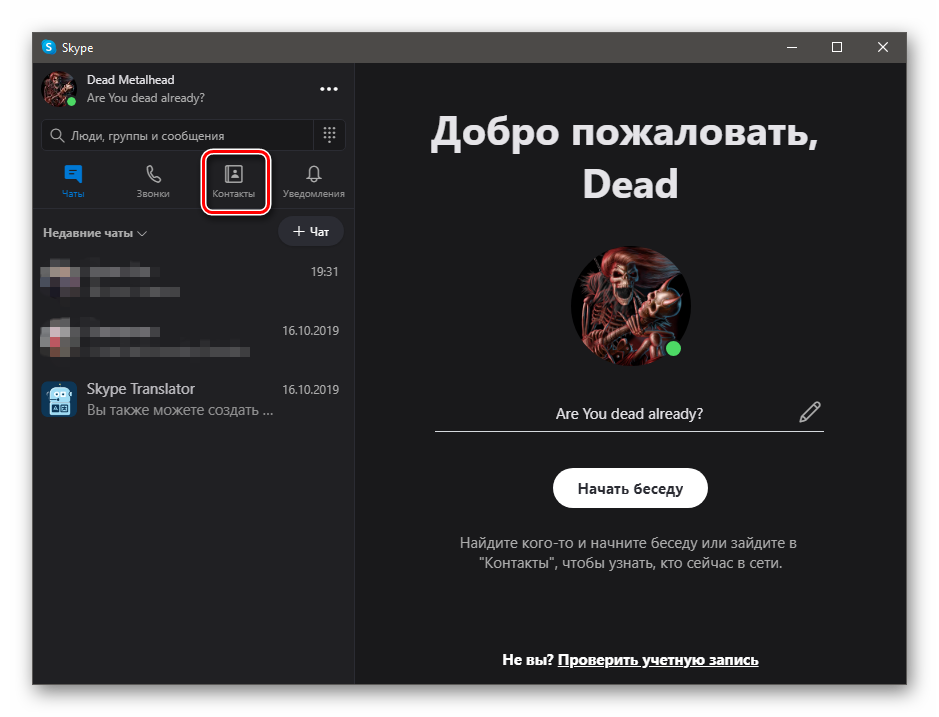
- Теперь кликаем правой кнопкой мыши по имени нужного человека и в появившемся контекстном меню выбираем «Просмотреть профиль».

- Пролистываем информацию в профиле в самый конец и кликаем по пункту «Заблокировать контакт».
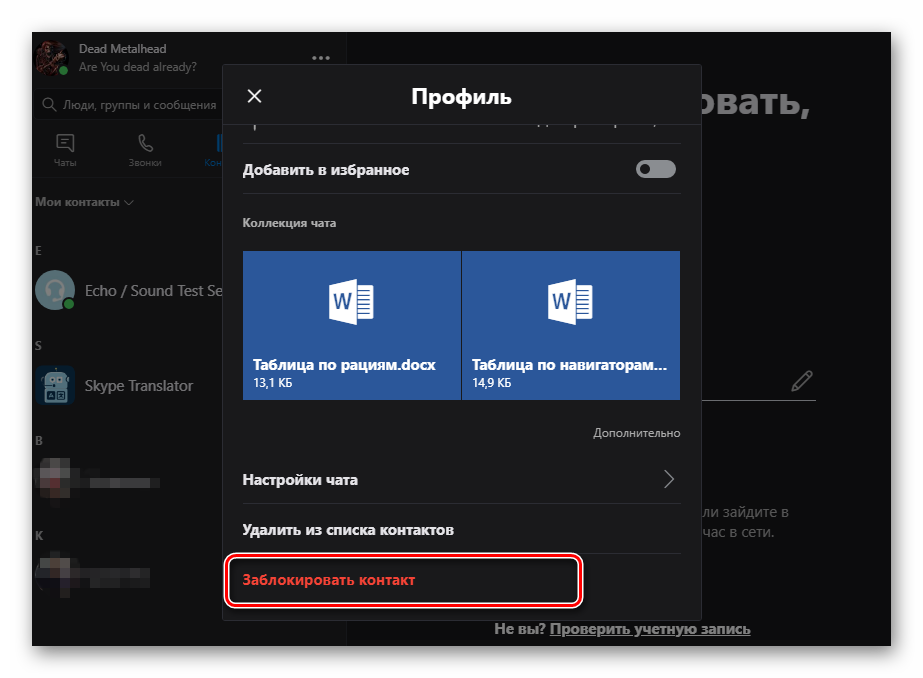
Теперь этот юзер не сможет писать вам и звонить. Однако это не дает гарантии, что пользователь не сможет поймать вас в другом мессенджере. Но в Скайпе он точно до вас не достучится. Можно будет спокойно использовать программу.
Просмотр черного списка
Теперь поговорим о том, где можно найти список заблокированных пользователей. Это нужно для того, чтобы можно было просмотреть впавших в немилость и вынести вердикт о помиловании. Вот что нужно сделать в этом случае.
- В главном окне программы кликаем по кнопке с тремя вертикальными точками и в появившемся меню выбираем пункт «Настройки».

- Теперь в левом столбце ищем вкладку «Контакты», переключаемся на нее и щелкаем по пункту «Заблокированные контакты».
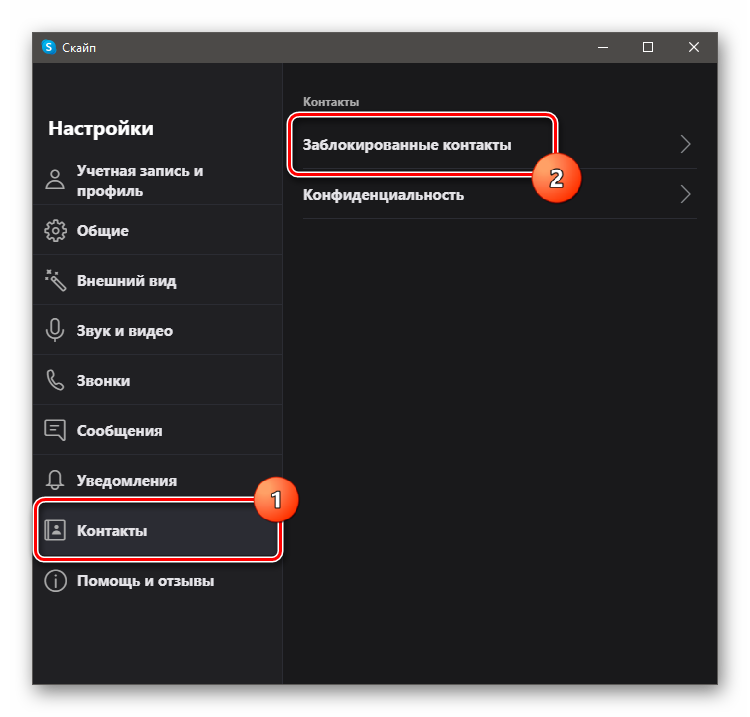
Появится список тех, кого вы поместили в черный список. Причем здесь могут находится и записи со всего аккаунта Microsoft, а не только с конкретной учетки Скайпа. Можно управлять заблокированными юзерами так, как вам хочется.
Как узнать, что ты заблокирован
Как узнать, что тебя заблокировали в Скайпе? Этот вопрос все чаще возникает у пользователей. Стопроцентный признак, по которому можно определить блокировку только один: пользователь, внесший вас в черный список будет скрываться под статусом со знаком вопроса.
К тому же, появится текст «пользователь пока не дал вам свои данные». Даже в том случае, если он ранее был добавлен в контакты. Есть и еще несколько признаков. Но с выходом новой версии Skype они утратили актуальность.
Снятие блокировки
Как разблокировать человека в Скайпе? Для этого есть всего один способ. Раньше их было больше. Но в последних версиях вариант с чатом не работает, так как при помещении человека в ЧС беседа с ним исчезает. Итак, займемся разблокировкой.
- Кликаем по кнопке с тремя точками и выбираем пункт «Настройки» в меню

- Переходим на вкладку «Контакты» и щелкаем «Заблокированные контакты».
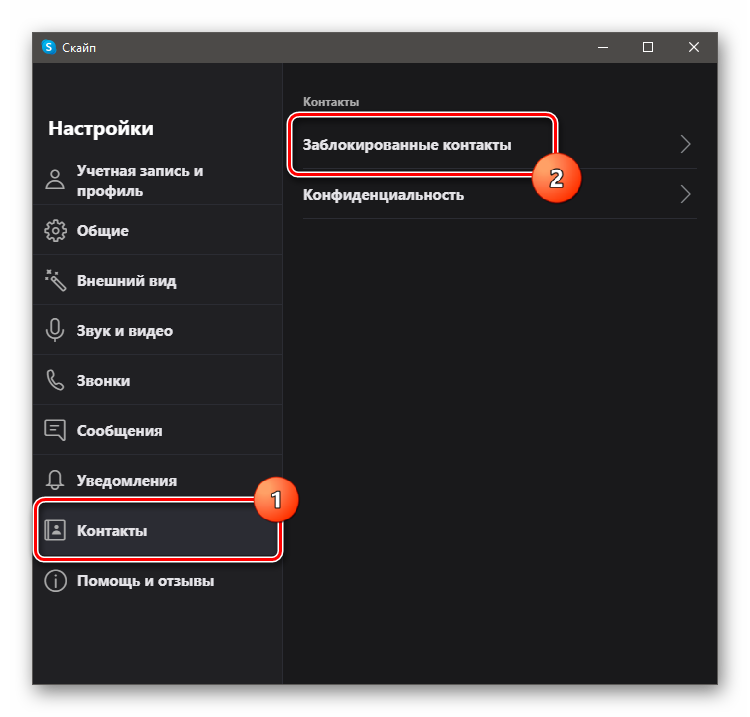
- Нажимаем на кнопку «Разблокировать» напротив имени пользователя и подтверждаем действие.
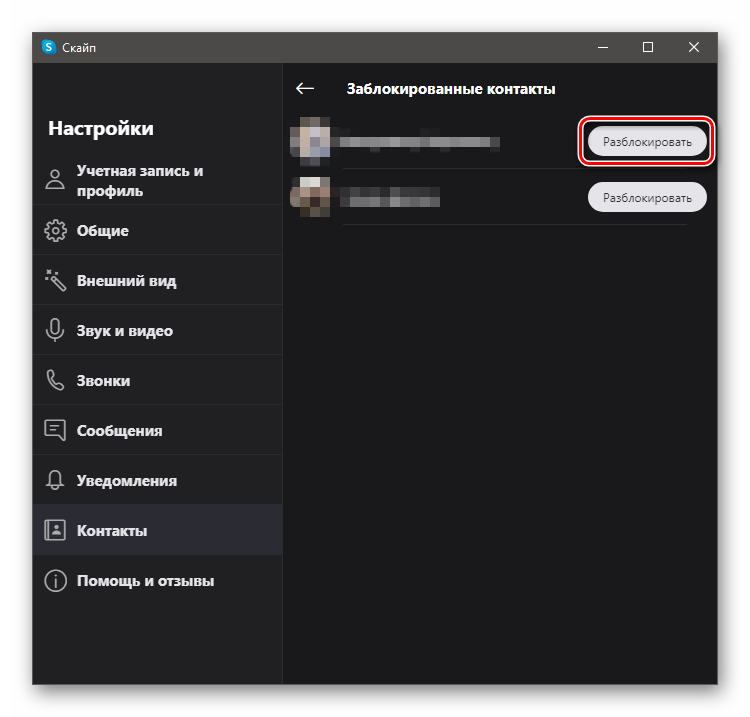
Теперь выбранный юзер будет реабилитирован. Можно будет продолжать общение с человеком. Он тут же появится в списке контактов и чат вернется на свое место. Никаких дополнительных действий не понадобится. Даже история переписки останется на месте.
Заключение
Теперь вы точно знаете, что такое черный список в Скайпе и как его можно использовать. Однако особенно увлекаться им не стоит. Ведь если человек поймет, что вы внесли его в ЧС, то он может перестать с вами общаться вовсе.








